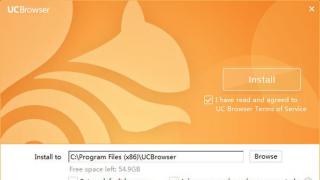بازار محصولات موبایل به گونه ای تنظیم شده است که با انتشار نسخه های جدید سیستم عامل اندروید، سازندگان گوشی های هوشمند پشتیبانی خود را، چه مدل های اخیراً منتشر شده و چه مدل های قبلاً اثبات شده، معرفی می کنند. چگونه کار می کند؟ در زمان خرید محصول جدید موبایل، نسخه پایه سیستم نصب شده به صورت پیش فرض روی آن موجود است. پس از مدتی مشخص، گوگل نسخه جدیدی از اندروید را منتشر می کند. شش ماه بعد یا کمی بعد، بسته به منطقه جغرافیایی، زمانی که نسخه جدید اجرا و پایدار شد، می توانید آن را روی تلفن هوشمند خود نصب کنید. در نتیجه، یک رابط جدید و مدرن، پشتیبانی از برنامه های جدید و تنظیمات و سفارشی سازی بیشتر دریافت می کنید. در این مقاله راهنمای دقیقی را برای شما گردآوری کرده ایم آموزش آپدیت گوشی اندروید.
به روز رسانی نرم افزار در اندروید چیست و چرا به آن نیاز است
باید توجه داشته باشید که در نتیجه به روز رسانی یا بازگرداندن سیستم عامل، تمام داده های ذخیره شده در تلفن به طور جبران ناپذیری از بین می روند. قبل از انجام هر یک از مراحل این راهنما، مطمئن شوید که از تمام داده های مورد نیاز (دفتر آدرس، یادداشت ها، عکس ها) در یک درایو خارجی قابل اعتماد پشتیبان تهیه کنید. این می تواند یک درایو خارجی، یک هارد دیسک در رایانه شخصی (به عنوان آخرین راه حل، یک کارت حافظه، اما مطلوب نیست).
یک نکته ظریف دیگر از آنجایی که زمان مشخصی برای به روز رسانی سیستم عامل (از 5 تا 10 دقیقه و گاهی اوقات بیشتر طول می کشد)، حتما گوشی را تا 70 تا 80 درصد کل باتری شارژ کنید تا به دلیل مشکل، روند به روز رسانی قطع نشود. با باتری گوشی
آپدیت خودکار اندروید
در اینجا ما به آیتم "به روز رسانی نرم افزار" می رویم. در دستگاه شما، این بخش ممکن است در جای دیگری قرار داشته باشد، بنابراین ممکن است مجبور شوید تنظیمات را انجام دهید.
اکنون روی دکمه «بهروزرسانی» ضربه میزنیم، زیرا قبلاً گزینه بارگیری بهروزرسانیها را فقط از طریق Wi-Fi تنظیم کردهایم تا بهروزرسانی تمام پول شما را از حساب «نخورد».
گزینه ای در منوی تنظیمات برای به روز رسانی خودکار سیستم عامل
وقتی تمام دادههای سرور سازنده دانلود شد، در منوی ظاهر شده، روی دکمه «نصب» ضربه بزنید و منتظر بمانید تا دستگاه راهاندازی مجدد شود.
از آنجایی که به روشی که در بالا توضیح داده شد، فقط میتوانید دستگاه تلفن همراه را به یک نسخه کوچک بهروزرسانی کنید، باید از یک ابزار ویژه سازنده نیز استفاده کنید (برای ابزارهای سامسونگ، این Kies، برای LG، PC Suite و غیره است) یا به روز رسانی "از طریق هوا" (بیشتر شرکت هایی که گوشی های هوشمند یا تبلت تولید می کنند چنین ویژگی اختصاصی دارند).
آخرین آپدیت اندروید، اگر از قبل بر روی سرور موجود است، در هر زمان می توانید آن را با استفاده از چنین برنامه ای در دستگاه خود دانلود کنید.
به روز رسانی دستی سیستم عامل اندروید
تقریباً همه مراکز خدماتی از این روش استفاده می کنند، اما ما به راحتی می توانیم خود را با استفاده از وسایل بداهه به روز کنیم. برای به روز رسانی، از برنامه Odin system استفاده کنید. شما می توانید آن را در بسیاری از منابع وب (به عنوان مثال، در همان w3bsit3-dns.com) دانلود کنید. با استفاده از این تکنیک، شما فقط می توانید یک نسخه جدید از سیستم عامل رسمی را نصب کنید، اما نه سفارشی.
1. برنامه Odin را دانلود کنید. ما به نسخه 1.83 (یا جدیدتر) نیاز داریم - در بین تکنسین ها بسیار محبوب است و برای اکثریت قریب به اتفاق محصولات مناسب است
2. آرشیو را با سیستم عامل مورد نیاز خود در شبکه پیدا کرده و دانلود می کنیم. پس از استخراج محتویات از آرشیو (ابتدا باید بایگانی را برای اندروید دانلود کنید)، باید 3 فایل PIT، PDA و CSC در دسترس داشته باشید.
3. گوشی هوشمند را به کامپیوتر متصل کنید. بسیار مهم است که گوشی به درستی در ویندوز شناسایی شود
4. Odin را راه اندازی کنید. در صورت موفقیت آمیز بودن اتصال دستگاه، نام پورت در قسمت مربوطه در برنامه به رنگ زرد روشن می شود.
نشان دهنده اتصال موفقیت آمیز دستگاه به رایانه شخصی برای به روز رسانی در Odin
5. دستگاه تلفن همراه را خاموش کرده و با فشار دادن همزمان کلید هوم، پاور و کاهش صدا به حالت دانلود منتقل کنید.
6. فعال شدن حالت دانلود را با نگه داشتن کلید "بلند کردن صدا" تایید کنید
7. در پنجره مرکزی Odin، فایل های دانلود شده را برای مطابقت با اشیاء PIT، PDA و CSC انتخاب کنید.
8. در Odin دکمه Start را فشار دهید و منتظر بمانید تا همه فایل ها به روز شوند.
اگر بهروزرسانی سیستم اندروید بدون مشکل انجام شود، صفحه برنامه فیلدی را با کتیبه PASS به رنگ سبز نشان میدهد.
به روز رسانی موفقیت آمیز سیستم از طریق Odin
بازگشت به نسخه قبلی
شاید شما به یکی از آخرین نسخه ها ارتقا داده اید و راضی نبوده اید (تلفن کند است، اغلب خطاها ظاهر می شوند، راه اندازی مجدد لازم است و غیره). در صورت لزوم، می توانید به هر نسخه ای که نیاز دارید برگردید. چگونه به عقب برگردیم؟
1 راه
مناسب برای کسانی که می خواهند سیستم عامل اصلی کارخانه نصب شده در دستگاه را در زمان خرید آن در فروشگاه برگردانند. انجام این کار بسیار آسان است. به تنظیمات دستگاه بروید و موردی که مسئول بازنشانی تنظیمات است را انتخاب کنید (این مورد می تواند "Privacy" یا "Backup and Reset" باشد). در تلفن آزمایشی، این ویژگی در منوی "پشتیبان گیری و تنظیم مجدد" در دسته "شخصی" موجود بود.
بخشی در منوی گزینه ها که برای بازنشانی دستگاه به حالت کارخانه طراحی شده است
- ما به این بخش از منو می رویم و در مورد "تنظیم مجدد تنظیمات" توقف می کنیم.
- فرمی با هشداری در مورد حذف همه دادهها از ابزار ظاهر میشود. اگر نسخههای پشتیبان قبلاً در مکانی امن ذخیره شدهاند، روی «تنظیم مجدد تلفن» کلیک کنید.
- گوشی شروع به راه اندازی مجدد می کند. پس از 5 تا 10 دقیقه، با یک سیستم پایه تمیز در هیئت مدیره، دوباره راه اندازی می شود.
روش 2 - بازنشانی به تنظیمات کارخانه (تنظیم مجدد سخت)
- گوشی/تبلت را خاموش کنید
- دکمه های افزایش صدا، صفحه اصلی (مرکز پایین) و پاور را همزمان فشار دهید و نگه دارید. منوی Recovery باز می شود.
- با استفاده از کلیدهای صدا، مورد "پاک کردن داده ها / تنظیم مجدد کارخانه" را علامت گذاری کنید.
- کلید پاور را فشار دهید تا انتخاب خود را تأیید کنید
- در منوی بعدی باید تصمیم خود را تأیید کنید. با استفاده از کلیدهای طراحی شده برای تنظیم صدا، "بله - حذف تمام داده های کاربر" را انتخاب کنید
- دکمه پاور را دوباره فشار دهید. منوی اصلی دوباره در مقابل شما ظاهر می شود.
- با استفاده از کلید پاور، "سیستم را اکنون راه اندازی مجدد کنید" را علامت بزنید.
همه آماده است. دفعه بعد، نسخه کارخانه ای سیستم عامل بوت می شود.
اگر نسخه سفارشی اندروید (Cyanogenmod، MIUI، Android Paranoid) نصب شده است، چگونه می توان آن را برگشت داد؟
اگر یک رام سفارشی نصب کرده اید، می توانید سیستم عامل رسمی را به همان روشی که به روز رسانی دستی انجام می دهید - با استفاده از برنامه Odin که قبلاً در بررسی ذکر شده است، بازیابی کنید. ابتدا باید در شبکه به دنبال فایل هایی با سیستم عامل مورد نیاز خود بگردید که به صورت جداگانه برای مدل هوشمند شما مناسب است. شاید بهترین منبع برای جستجو پورتال تلفن همراه w3bsit3-dns.com باشد، در اینجا می توانید تقریباً برای هر مدل تلفن هر سیستم عاملی را پیدا کنید.
- دستگاه تلفن همراه را به کامپیوتر متصل کنید
- Odin را راه اندازی کنید
- گوشی را خاموش کرده و وارد حالت دانلود کنید. برای انجام این کار، کلید هوم، پاور و کاهش صدا را فشار دهید
- وقتی گوشی بوت شد، کلید افزایش صدا را فشار دهید تا حالت دانلود فعال شود
- در فرم اصلی Odin، فایل های آپلود شده را به عنوان مطابق با PIT، PDA و CSC انتخاب کنید
- در Odin، دکمه Start را فشار دهید و منتظر بمانید تا همه فایل ها به روز شوند.
تکمیل موفقیتآمیز روند برگشت با یک فیلد سبز رنگ با نوشته PASS در بالا نشان داده میشود.
اطلاعات در مورد بازگشت موفقیت آمیز به نسخه قبلی از طریق Odin
چگونه پلی استور را در اندروید آپدیت کنیم
هنگامی که برای اولین بار یک سیستم جدید را راه اندازی می کنید، باید همه چیز را دوباره تنظیم کنید: حساب، زبان، نامه، منطقه زمانی، شبکه و غیره. همین امر در مورد فروشگاه Google Play نیز صدق می کند. به روز رسانی این ماژول بلافاصله پس از راه اندازی یک حساب Google در یک دستگاه تلفن همراه در دسترس خواهد بود.
پیشنهادی برای اتصال یک حساب Google به سیستم
به محض وارد کردن داده ها برای احراز هویت حساب Google، اجزای Play Store در پنل اعلان ظاهر می شوند که می توانند دقیقاً مانند هر برنامه دیگری به روز شوند.
به روز رسانی برای اجزای Play Market
اگر از سیستم عامل سفارشی استفاده می کنید، باید حداقل یک بار برای به روز رسانی به خود فروشگاه بروید. سپس به روز رسانی سرویس روی صفحه نمایش ظاهر می شود.
پاسخ به سوالات خوانندگان
آپدیت جدید اندروید کی عرضه می شود؟
پاسخ. از آنجایی که زمان مشخصی بین انتشار فوری نسخه جدید اندروید و امکان فیزیکی نصب آن بر روی یک گجت (از 2-3 تا 6-8 ماه) می گذرد، باید صبور باشید و اعلامیه های شرکت ها را دنبال کنید. در میان اولین محصولات با پشتیبانی از "مارشملو" دستگاه هایی از خطوط Nexus و Android One هستند. در مورد برند سامسونگ، این ماه آنها قول به روز رسانی به 6.0 را برای دستگاه های تلفن همراه زیر می دهند: Galaxy Note 5، Galaxy S6 edge +; در ژانویه 2016 - Galaxy S6 و Galaxy S6 edge. در فوریه - گلکسی نوت 4 و گلکسی نوت اج.
حالا برای مارک های دیگر. سونی امروز یک بهروزرسانی را برای همه دستگاههای فعلی سری Xperia، از Xperia Z Ultra GPE منتشر شده در سال 2013 تا همه مدلهای سری Z5 (اعم از Premium و ارزان) اعلام کرده است. دستگاه های ال جی به G4، G3 و G Flex2 محدود می شوند. اچ تی سی به نوبه خود خود را تنها به دو نسل آخر دستگاه های تولیدی خود محدود کرد: One M9/E9 و One M8/E8. علاوه بر این، شرکت هایی مانند موتورولا، شیائومی، هوآوی، ایسوس، وان پلاس و زوک قول داده اند که گوشی های پرچمدار و میان رده خود را به اندروید 6.0 مجهز کنند. این لیست هنوز نهایی نشده است. متعاقبا، شما را در جریان آخرین اطلاعیه ها قرار خواهیم داد.
من یک گوشی هواوی U9500 دارم و نمی دانستم یا نفهمیدم که باید نسخه را آپدیت کنم. الان اندروید 4.0.3 دارم چطور فریمور رو به ورژن جدید آپدیت کنم لطفا راهنمایی کنید!
پاسخ. روند به روز رسانی سیستم عامل هواوی توضیح داده شده است. به طور خلاصه، دو راه برای به روز رسانی سیستم عامل Huawei U9500 وجود دارد.
- باتری را بیرون می آوریم، دکمه های ولوم گوشی را نگه می داریم. پس از آن، فرآیند آپدیت اندروید آغاز خواهد شد.
- به تنظیمات -> حافظه -> به روز رسانی نرم افزار -> به روز رسانی کارت SD بروید، به روز رسانی سیستم عامل اندروید را اجرا کنید.
من یک تبلت MFLogin3T دارم و تا آن لحظه نمی دانستم که امکان آپدیت سیستم وجود دارد. در سایت های مختلف خواندم، امتحان کردم، کار نمی کند. من اندروید 4.4.4 دارم. چگونه نسخه اندروید را آپدیت کنیم؟
پاسخ. ساده ترین راه برای به روز رسانی گوشی از طریق تنظیمات - گزینه ها - درباره دستگاه - به روز رسانی نرم افزار است. در نسخه های مختلف سیستم عامل اندروید، مکان پارتیشن ممکن است متفاوت باشد. بنابراین، یک به روز رسانی استاندارد برای اندروید انجام می شود، نرم افزار رسمی دانلود می شود. این امن ترین و ساده ترین راه است.
من سامسونگ Duos نسخه 4.1.2 دارم، نمی توانم سیستم عامل را به نسخه بزرگتر ارتقا دهم. لطفا به من کمک کنید گوشی اندرویدم را آپدیت کنم!
پاسخ. ابتدا باید دریابید که آیا امکان به روز رسانی اندروید در گوشی خود به نسخه 5.x وجود دارد یا خیر. معلوم می شود که نه. واقعیت این است که مشخصات فنی گوشی شما اجازه نصب نسخه های جدیدتر اندروید را نمی دهد.
از طرف دیگر، می توانید آپدیت اندروید را از انجمن w3bsit3-dns.com که در آن فریمور اصلاح شده قرار داده شده است، دانلود کنید. اما اگر مهارتهای لازم را ندارید و برای کاهش عملکرد دستگاه تلفن همراه خود آماده نیستید، توصیه نمیکنیم چنین بهروزرسانیهایی را روی یک تلفن نسبتا قدیمی نصب کنید.
Lenovo A1000، اندروید آپدیت نشده است. من سعی می کنم نسخه 5.0 را به جدیدترین نسخه آپدیت کنم. در ابتدا همه چیز خوب پیش می رود، اما بعد می نویسد "Error" و اندروید باز شده را با مثلث قرمز آویزان بالای آن با علامت تعجب نشان می دهد. باید چکار کنم؟ چگونه سیستم عامل را به آخرین نسخه به روز کنیم؟
پاسخ. چرا اندروید آپدیت نمی شود؟ واقعیت این است که Android 5.0 آخرین نسخه سیستم عامل است که می توانید به طور رسمی سیستم عامل گوشی خود را به روز کنید. حداقل این چیزی است که کاربران انجمن w3bsit3-dns.com می گویند. البته، شما می توانید گوشی را با نصب سیستم عامل سفارشی به روز کنید، اما هیچکس ثبات را پس از چنین به روز رسانی تضمین نمی کند.
NTS one m7 را به دست آورد. اندروید 4.4.2 آپدیت نمیشه. دستگاه به روز رسانی نرم افزار را پیدا نمی کند، چگونه این مشکل را حل کنیم؟ چگونه آن را به روز کنیم؟
پاسخ. HTC one m7 را می توان حداقل به اندروید 5.1 ارتقا داد. اگر نمی توانید به روز رسانی رسمی را نصب کنید، سفت افزار سفارشی را در انجمن w3bsit3-dns.com دانلود کنید. دستورالعمل های به روز رسانی در این دستگاه نیز در آنجا جمع آوری شده است (نگاه کنید به). در این تاپیک در صورت بروز نشدن سیستم عامل اندروید راه حل هایی برای رفع مشکل پیدا خواهید کرد.
من Moto x play دارم نمیخوام سیستم رو آپدیت کنم مدام پیغام اندروید 6.0.1 نرم افزار موجود هست میاد که خیلی آزار دهنده هست لطفا بگید چطوری این پیغام رو حذف کنم تا دوباره ظاهر نشه من حتی با خدمات پشتیبانی خود سازنده گوشی هوشمند تماس گرفتم، تمام دستورالعمل هایی که آنها به من دادند نتیجه ای نداشت.
پاسخ. برای غیرفعال کردن بهروزرسانیهای میانافزار، به تنظیمات Android، بخش درباره تلفن - بهروزرسانی نرمافزار بروید و با برداشتن تیک مورد مربوطه، بهروزرسانیها را غیرفعال کنید.
یک سال پیش، حافظه دستگاه من پرواز کرد (تلفن روشن نشد)، جایگزین شد، اما سیستم عامل اصلی نبود (تفاوتی ندارد، فقط کتیبه زرد Kernel در صفحه راه اندازی در گوشه ظاهر می شود). البته هیچ به روز رسانی برای این سیستم عامل وجود ندارد. آیا می توانم اندروید را از طریق Kies برگردانم (خودم را بگذارم) و آن را به روز کنم؟
پاسخ. برای برگرداندن بهروزرسانی، باید گوشی را در حالت بازیابی راهاندازی مجدد کنید، wipe data/factory reset را انتخاب کنید، پارتیشن کش را پاک کنید و سیستم عامل را از بایگانی فشرده که قبلاً در کارت حافظه دانلود کردهاید، دوباره نصب کنید. می توانید سیستم عامل رسمی را هم در وب سایت رسمی سازنده و هم در انجمن w3bsit3-dns.com در بخش با نام مربوط به دستگاه تلفن همراه خود بیابید.
تبلت Acer Iconia A1-810. من آپدیت فریمور ندارم... به روز رسانی سیستم را کلیک می کنم و می نویسم "یک به روز رسانی برای دستگاه شما لازم است." چگونه می توانم "اجبار" - (سیستم اندروید را به اجبار به روز کنم) یا خودم آن را به روز کنم؟
پاسخ. این مدل تبلت حدود 5 سال پیش عرضه شد، از نسخه های جدید اندروید پشتیبانی نمی کند، بنابراین سازنده به روز رسانی سیستم عامل را آپلود نمی کند. میتوانید در فروم w3bsit3-dns.com به دنبال میانافزار سفارشی (غیر رسمی) بگردید، اما نصب آنها را توصیه نمیکنیم - بهتر است یک تبلت جدید بخرید تا اینکه با سیستمافزار آزمایش کنید تا به ثبات و سرعت دستگاه آسیب برساند. .
شماره ساخت در اندروید باز نمی شود. خیلی وقته کلیک کردم چگونه بودن؟
پاسخ. شماره ساخت اندروید در ابتدا برای مشاهده در بخش «درباره گوشی هوشمند» («درباره رایانه لوحی») در دسترس است. اگر می خواهید تنظیمات مخفی را فعال کنید (بخش "برای توسعه دهندگان")، می توانید آنها را فقط با کلیک بر روی شماره ساخت فعال کنید، کافی است 4-7 کلیک روی این خط انجام دهید.
نحوه غیرفعال کردن به روز رسانی خودکار برنامه ها در اندروید با چند ضربه - دستورالعمل! به هر حال، برنامه های کاربردی (ساخته شده و نصب شده توسط خود کاربر) همان چیزی است که یک گوشی هوشمند به طور کلی برای آن خریداری می شود. آنها به نوبه خود هر از چند گاهی بهروزرسانیها را بهطور خودکار دانلود میکنند یا از کاربر میخواهند که اقدام مناسب را انجام دهد (بسته به تنظیمات).
محتوا:
به روز رسانی برنامه ها در اندروید روشی است که به شدت توصیه می شود. دلایل متعددی برای این امر وجود دارد. نکته اصلی این است که هر نرم افزاری کامل نیست. این امر به ویژه برای برنامه های جدید یا نسبتاً جدید صادق است. توسعه دهندگان آنها تلاش می کنند تا محصول را در اسرع وقت منتشر کنند تا شخص دیگری پیشی نگیرد و نرم افزاری با قابلیت های مشابه را "عرضه" کند. چنین نرم افزاری دارای ویژگی های نسبتا کمی است، اما مهمتر از آن، دارای تعداد زیادی باگ است که به دلیل آن می تواند کند و ناپایدار باشد.
هر نرم افزاری ناقص است. حتی اپلیکیشن های توسعه یافته توسط شرکت های بزرگ (مثلا گوگل) که مدت هاست در بازار Play حضور دارند، مشکلات امنیتی دارند. تشخیص همه چنین خطاهایی غیرممکن است، فقط می توانید حفره های کشف شده را به موقع ببندید، که می تواند به عنوان مثال منجر به سرقت رمزهای عبور از وب سایت ها یا دسترسی غیرمجاز به دفترچه آدرس شود.
آیا همه برنامه ها باید به صورت دوره ای به روز شوند؟
به روز رسانی اندروید و همچنین تمامی اپلیکیشن های نصب شده روی آن به شدت توصیه می شود. این باید به دلایلی که قبلاً در بالا توضیح داده شد انجام شود.
اما هنوز هم می توانید از به روز رسانی برخی از برنامه ها خودداری کنید. به عنوان مثال، این برای برنامه هایی اعمال می شود که:
- آنلاین نشو؛
- لیست مخاطبین را نخوانید؛
- نمی تواند چیزی روی کارت حافظه بنویسد.
- نمی تواند اس ام اس ارسال کند.
از این قبیل برنامه ها زیاد است. به عنوان مثال، آنها ممکن است شامل "چراغ قوه" و "قطب نما" باشند. اگر آنها به خوبی کار می کنند، پس مطلقاً نیازی به به روز رسانی آنها نیست.
سایر برنامه ها نیز تا زمان معینی نمی توانند به روز شوند. اما برای این کار باید توضیحات پچ ها را بخوانید. اگر بگویند که بهروزرسانیها، مثلاً آسیبپذیریهای حیاتی را میبندند، نصب آن اجباری است. اگر آنها مشکل مصرف بیش از حد حافظه را حل کردند، توصیه می شود آن را نصب کنید (اگر عملکرد فعلی برنامه مناسب است، می توانید آن را به تعویق بیندازید). اگر با نصب وصله ها در برنامه فقط توابع جدیدی ظاهر می شود که می توانید بدون آنها انجام دهید، نمی توانید آن را نصب کنید.
در اندروید، میتوانید بهروزرسانیهایی را که قبلاً نصب شدهاند حذف نصب کنید. با این حال، ویژگی مربوطه فقط برای برنامه هایی که از قبل در سیستم نصب شده اند در دسترس است، به عنوان مثال: YouTube، Google Chrome، Gmail و غیره.
هنگامی که بهروزرسانیها حذف میشوند، برنامه به نسخه قبلی برنمیگردد، بلکه به حالتی که در هنگام فعالسازی روی دستگاه بوده، برمیگردد.
برای انجام این کار، باید چند مرحله ساده را انجام دهید:
- به تنظیمات گوشی بروید؛
- مورد "مدیر برنامه" را پیدا کنید؛
- برنامه مورد نظر را از لیست پیشنهادی انتخاب کنید.
- روی «توقف» و سپس «حذف بهروزرسانیها» کلیک کنید.
پس از انجام اقدامات مناسب، تمام به روز رسانی های برنامه انتخاب شده حذف می شود و برنامه به حالت اولیه خود باز می گردد (به عنوان مثال نسخه کروم 57 به نسخه کروم 49 تبدیل می شود).
اگر به دلایلی نیاز به بازگرداندن نسخه قدیمی یک برنامه شخص ثالث دارید، باید آن را از سایت های مناسب در اینترنت دانلود کنید. اما در عین حال، باید بسیار مراقب باشید، زیرا در بسیاری از منابعی که برنامه های اندروید از طریق آنها توزیع می شود، برنامه ها حاوی کدهای مخرب هستند. بنابراین، بهتر است آنها را از منابع کم و بیش مطمئن دانلود کنید، به عنوان مثال، w3bsit3-dns.com. اما حتی در این مورد، شما باید پست های اعضای انجمن را در موضوعات مربوطه تجزیه و تحلیل کنید - آشنایی با آنها به کاهش خطر ابتلا به سیستم کمک می کند.
ما به روز رسانی برنامه ها را در اندروید ممنوع می کنیم
برخی از کاربران تلفن های هوشمند اندرویدی ممکن است نیاز به غیرفعال کردن به روز رسانی برنامه داشته باشند، به عنوان مثال، به دلیل وجود محدودیت های ترافیکی در تعرفه اپراتور تلفن همراه. انجام این کار خیلی سخت نیست. برای این شما نیاز دارید:
- به Play Market بروید؛
- گسترش منوی جانبی؛
- "تنظیمات" را انتخاب کنید؛
- روی مورد "به روز رسانی خودکار برنامه ها" ضربه بزنید؛
- «هرگز» را از لیست پیشنهادی انتخاب کنید (یا «فقط از طریق Wi-Fi»، اگر همچنان میخواهید وصلهها را برای برنامهها در حالت خودکار نصب کنید، اگر اتصال شبکه نامحدودی دارید).
همچنین میتوانید کادر کنار اعلانها را علامت بزنید یا علامت آن را بردارید. در صورت نصب، گوگل پلی انتشار نسخه های جدید برنامه ها را اعلام می کند، اما آنها را به صورت خودکار نصب نمی کند.
لغو آپدیت برنامه در اندروید
اگر ناگهان برنامهای تصمیم به دانلود پچ گرفت، اما تمایلی به آپدیت آن وجود نداشت، باید دانلود را قطع کنید. یکی از ساده ترین راه ها برای انجام این کار به شرح زیر است:
- پرده اعلان را باز کنید؛
- برنامه ای که در حال به روز رسانی است را پیدا کنید.
- یک ضربه طولانی روی مورد مربوطه بزنید.
- در منوی ظاهر شده، "درباره برنامه" را انتخاب کنید و روی آن ضربه بزنید.
- در صفحه باز شده روی "Erase data" کلیک کنید.
برنامه های اندروید را به صورت دستی به روز کنید
به روز رسانی دستی یک برنامه اندروید بسیار آسان است. برای انجام این کار، به Play Market بروید، برنامه مورد نظر را انتخاب کنید و بر روی دکمه "به روز رسانی" کلیک کنید. در صورتی که وصله های جدید برای اپلیکیشن موجود باشد، مراحل دانلود و نصب آغاز می شود و پس از آن اپلیکیشن به آخرین نسخه آپدیت می شود.
چگونه به روز رسانی خودکار یک برنامه اندروید را خاموش کنیم
برای جلوگیری از بهروزرسانی خودکار یک برنامه خاص، باید:
- گوگل پلی را باز کنید؛
- "برنامه ها و بازی های من" را از منوی کناری انتخاب کنید.
- برنامه مورد علاقه را انتخاب کنید؛
- کلیدی را فشار دهید که مسئول فراخوانی منو است.
- در منوی ظاهر شده، علامت کادر کنار مورد «بهروزرسانی خودکار» را بردارید.
اکنون برنامه انتخاب شده پچ ها را دانلود نمی کند، اما سایر برنامه ها می توانند به طور خودکار به روز شوند.
 پس از بهروزرسانی اندروید، ممکن است همه یا برخی از برنامهها از کار بیفتند (اگرچه این یک مشکل غیر معمول است). برای اینکه دوباره کار کنند، میتوانید آنها را دوباره نصب کنید (گزینه ترجیحی) یا کش آنها را پاک کنید. دومی را می توان به این صورت انجام داد:
پس از بهروزرسانی اندروید، ممکن است همه یا برخی از برنامهها از کار بیفتند (اگرچه این یک مشکل غیر معمول است). برای اینکه دوباره کار کنند، میتوانید آنها را دوباره نصب کنید (گزینه ترجیحی) یا کش آنها را پاک کنید. دومی را می توان به این صورت انجام داد:
- به تنظیمات بروید؛
- "حافظه" را انتخاب کنید؛
- مورد "داده های برنامه ..." را انتخاب کنید؛
- برنامه مورد نظر را پیدا و انتخاب کنید.
- روی "Erase data" کلیک کنید.
پس از آن، برنامه ای که کار با آن انجام شده است ممکن است کار کند. اگر روش هایی که در بالا توضیح داده شد کمک نکردند، باید یا دستگاه را از نسخه پشتیبان تهیه شده (در صورت وجود) بازیابی کنید یا گوشی را دوباره فلش کنید. همچنین می توانید دستگاه خود را بازنشانی کنید.
مزایای نسخه های جدید اندروید نسبت به نسخه های قدیمی واضح است - طراحی، الگوریتم های بهتر، بهینه سازی بهتر.
بسیاری از کاربران بدون فکر زیاد موافق هستند که سیستم پیشنهاد ارتقا دهد، که اساسا اشتباه است. البته، چنین ارتقای پلتفرم می تواند مفید باشد - تلفن سریع تر کار می کند، انیمیشن ها روان تر می شوند، باتری شروع به شارژ طولانی تر می کند. اما حتی در اینجا نیز مشکلاتی وجود دارد.
آیا باید اندروید را آپدیت کنم؟
انتشار نسخه های جدید اندروید همیشه مورد توجه قرار می گیرد. صاحبان گوشی های هوشمند گوگل (Pixel، ) از جمله کسانی هستند که ابتدا به روز رسانی ها را دریافت می کنند. برخی دیگر مشتاقانه منتظرند تا سازندگان گجت هایشان نیز یک سیستم عامل به روز عرضه کنند. اما آیا واقعاً تغییر بدون شکست از نسخه معمولی به نسخه جدید بسیار مهم است؟ اگر صاحب یک پرچمدار قدرتمند و اخیراً منتشر شده هستید، مطمئناً پاسخ مثبت خواهد بود - ویژگی های جدید سیستم کاملاً با قابلیت های سخت افزاری مطابقت دارد.
اما در مورد بودجه و نه جدیدترین گوشی های هوشمند، همه چیز متفاوت است. جابجایی به نسخه جدیدتر اندروید نه تنها میتواند با بهروزرسانی طولانیمدت ناراحتی ایجاد کند، بلکه بارگذاری و بارگذاری آن را طولانیتر میکند. حتی انتقال آیفون از نسخه قدیمی iOS به نسخه جدید اغلب به خوبی ختم نمی شود.
هیچ پاسخ واحدی در مورد نیاز به به روز رسانی اندروید وجود ندارد - این به عوامل زیادی بستگی دارد. توصیه می کنیم از قبل انجمن ها و بررسی های صاحبان یک مدل گوشی هوشمند خاص را مطالعه کنید.

چگونه سیستم اندروید را آپدیت کنیم؟
به نظر می رسد هیچ چیز دشوار نیست: به روز رسانی آمده است - روی "OK" کلیک کنید. اما نه - بی احتیاطی و بی فکری می تواند به طرفی برود و به جای تلفن، کاربر یک "آجر" دریافت می کند. در این صورت، باید با مرکز خدمات تماس بگیرید یا خودتان سعی کنید گوشی را احیا کنید، اما این همیشه کمکی نمی کند.
قبل از به روز رسانی اندروید، شرایط زیر باید به شدت رعایت شود:
- اول از همه، شارژ باتری باید کافی باشد. در حالت ایده آل، در سطح 50 درصد یا بیشتر. برای اینکه ریسک نکنید، بهتر است فقط گوشی هوشمند را شارژ کنید.
- سپس توصیه می شود که همه داده ها (عکس ها، فیلم ها، اسناد) در جایی کپی شوند.
- برای به روز رسانی از طریق اینترنت، Wi-Fi با سرعت 5 مگابیت در ثانیه یا بیشتر مورد نیاز است.
در صورت رعایت تمامی شرایط و اقدامات احتیاطی، تنها چیزی که باقی می ماند این است که به قسمت تنظیمات «درباره دستگاه / درباره تلفن» بروید و روی دکمه به روز رسانی کلیک کنید. بسته به پوسته، نام و موقعیت بخش ها ممکن است متفاوت باشد. به عنوان مثال، به روز رسانی Android 8.0 Oreo از طریق بخش های System - انجام می شود.


پس از دانلود کامل فایل ها و توافق نامه، نصب شروع می شود. مدتی طول می کشد و سپس گوشی هوشمند چندین بار راه اندازی مجدد می شود و با نسخه جدید اندروید روشن می شود.
سیستم عامل جایگزین برای اندروید
برای کسانی که دوست دارند در ابزار جستجو کنند، حقوق ریشه را دریافت کنند، همه برنامه های داخلی غیر ضروری را حذف کنند و فقط آزمایش کنند، سیستم عامل سفارشی (از انگلیسی "سفارشی") وجود دارد. اینها پلتفرم های موبایل اصلاح شده هستند که توسط شرکت های شخص ثالث و علاقه مندان توسعه یافته اند. آنها را می توان به چهار گروه تقسیم کرد:
- فورک ها تفاوت چندانی با سیستم عامل سرویس ندارند. در اینجا تغییرات کمی وجود دارد، چنین سیستم عامل هایی برای آماتورها در نظر گرفته شده است.
- پیشرفته - تمام برنامه های داخلی که به سیستم مربوط نمی شوند حذف می شوند، سیستم را دیودکس کرده و آن را بهینه می کنند. سیستم عامل ابتدا با حقوق ریشه و خط فرمان نصب می شود.
- Zakosa - سیستم عامل سرویس با تغییرات خارجی مختلف که پوسته خاصی را تقلید می کند (به عنوان مثال، یک رابط به سبک iOS در Android).
- جهانی - سیستم عامل های جداگانه ای که هیچ ارتباطی با سیستم عامل معمولی ندارند. مثال خوب - . حتی میتوان آن را بر روی برخی از تلفنهای هوشمند بسیار قدیمی نصب کرد، که میتواند به سختافزار قدیمی زندگی دوم بدهد.

برای فلش کردن یک مدل گوشی خاص، باید انجمن های خاص را به طور کامل مطالعه کنید. معمولا چندین راه برای فلش کردن وجود دارد، بنابراین ممکن است گیج شوید. نباید فراموش کنیم که چنین فرآیندهایی برای یک کاربر ناآماده و گوشی هوشمند او است.
"چه زمانی به روز رسانی دریافت خواهم کرد؟" "دوست من قبلاً یک اندروید جدید در شیائومی دارد، اما سامسونگ من هنوز روی اندروید 7.0 است." "و در iOS، به روز رسانی به طور همزمان برای همه دستگاه ها ارائه می شود." بحث و جدل پیرامون آپدیت های اندروید سال هاست که ادامه دارد. دانستن ویژگی های به روز رسانی سیستم عامل گوگل چه چیزی ضروری و مهم است؟ ما سعی کردیم آن را بفهمیم.
1000_d_850.jpg)
آیا مطمئن هستید که به آخرین نسخه اندروید روی گوشی هوشمند خود نیاز دارید؟ من این سوال را برای مدت بسیار طولانی پرسیدم و کاملاً معتقد بودم که نمی توانم بدون آخرین نسخه سیستم عامل "شیرین" زندگی کنم. از کیت کت گرفته تا آب نبات چوبی، مارشمالو و نوقا، منتظر آپدیت شدن گوشی هوشمندم بودم و مرتباً برنامه به روز رسانی را در انواع منابع رسمی و غیر رسمی بررسی می کردم.
و اکنون سال 2018 است و من هنوز به عنوان یک کودک خوشحالم که بهروزرسانی مدتها منتظر اندروید 8.0 روی تلفن هوشمند من میرسد. به روز رسانی نسخه اندروید چه چیزی را به ارمغان می آورد؟ از این گذشته ، اغلب شما حتی تغییرات بصری را در سیستم نمی بینید ، همه چیز "زیر کاپوت" اتفاق می افتد. پس ارزش آپدیت علاوه بر تغییر شماره سریال سیستم چقدر است؟ به خصوص با توجه به اینکه حتی پرچمدارانی مانند گلکسی اس 9 از نسخه قدیمی اندروید 8.0 استفاده می کنند، در حالی که دستگاه هایی مانند گوگل پیکسل نسخه 8.1 این سیستم را دارند؟ اجازه دهید نظرات خود را در این مورد به اشتراک بگذارم.
کدام گوشی هوشمند را ترجیح میدهید - دستگاهی با Android 7.1.2 یا دستگاهی با Android 8.0؟ من درک می کنم که در زندگی این سؤال ارزش آن را ندارد و خریدار از تعداد بیشتری پارامتر انتخاب می کند. اما در صورت مساوی بودن سایر موارد، احتمال خرید گوشی هوشمند با نسخه جدیدتر سیستم بسیار زیاد است. درست؟ پس چرا همه سازندگان برای به روز رسانی گوشی های هوشمند خود به آخرین نسخه اندروید عجله نمی کنند؟ من سعی می کنم بر اساس تجربه و مشاهدات خودم بگویم.
هر نسخه جدید اندروید تعداد زیادی تغییرات کاربردی جدید را به همراه دارد. برخی از این تغییرات در گوشیهای هوشمند تولیدکنندگان مختلف در قالب افزونههای خود برای اندروید خالص بسیار زودتر از زمانی که گوگل آنها را بخشی از سیستم کند، ظاهر میشوند. به عنوان مثال، حالت چند پنجره ای در گوشی های هوشمند سامسونگ چند سال قبل از اینکه گوگل آن را به یکی از ویژگی های اندروید تبدیل کند، ظاهر شد. بنابراین، گاهی اوقات انتقال از نسخه به نسخه از نظر کاربر معمولی چندان شدید به نظر نمی رسد، زیرا آنها برای مدت طولانی از این ویژگی های "جدید" استفاده می کنند.
به نظر من از نظر تئوری، خریدار معمولی نباید اهمیت دهد که چه نسخه ای از سیستم را از جعبه خارج می کند - سامسونگ، شیائومی، هواوی و سایر شرکت ها به این موضوع عاقلانه برخورد می کنند. حتی با وجود عقب ماندگی در شماره سیستم عامل، کاربر قطعاً عقب نخواهد ماند و کارآمدترین گوشی هوشمند را دریافت خواهد کرد.
آیا نیاز به آپدیت گوشی هوشمند خود دارید؟
لزوما. واقعیت این است که هر نسخه جدید اندروید، علاوه بر همه «خوبیها» برای کاربر، تعداد زیادی بهروزرسانی امنیتی گوشیهای هوشمند را نیز به همراه دارد. خب، پس شما میتوانید با وصلههای امنیتی سادهای که گوگل هر ماه منتشر میکند، به نتیجه برسید. و حق با شما خواهد بود، شما می توانید. تولیدکنندگان تعداد زیادی از گوشیهای هوشمند «قدیمی» کاری جز ارائه بهروزرسانیهای امنیتی انجام نمیدهند، و حتی پس از آن، در بهترین حالت، ظرف 1.5-2 سال پس از عرضه دستگاه.
اما، باید اعتراف کنید، اگر صاحب چند گوشی هوشمند پرچمدار اندرویدی گران قیمت هستید، تغییرات ملموس تری نسبت به وصله های امنیتی می خواهید، درست است؟ به همین دلیل است که شرکتها در حال آمادهسازی بهروزرسانیهای جهانی برای گوشیهای هوشمند خود هستند که معمولاً بیش از دو نسخه در چرخه عمر یک مدل نیست. من برای شما یک مثال می زنم. سامسونگ گلکسی اس 8 روی اندروید 7.0 منتشر شد، در برخی بازارها قبلاً به اندروید 8.0 به روز شده است. احتمال اینکه یک سال دیگر به اندروید 9.0 نیز آپدیت شود بسیار خوب است، اما به احتمال زیاد این به دوران به روز رسانی سیستم جهانی برای این دستگاه پایان می دهد و فقط وصله های امنیتی در هوا پرواز می کنند.
Android P قبلاً ارائه شده است - چه زمانی می توانم آن را در تلفن هوشمند خود انتظار داشته باشم؟
فکر نمی کنم هیچ سازنده ای پاسخی برای این سوال داشته باشد. اول اینکه هنوز نسخه نهایی سیستم گوگل ارائه نشده است. فقط یک نسخه بیلد برای توسعه دهندگان وجود داشت که یک ایده کلی از تغییرات آینده سیستم را ارائه می دهد. ثانیاً، پس از عرضه اندروید P کامل، همه شرکت های موجود در بازار به زمان نیاز دارند تا نرم افزار خود را مانند همیشه با سیستم جدید تطبیق دهند. این همان چیزی است که منجر به چنین تقسیم بندی قوی در نسخه های اندروید می شود. به هر حال، اندروید 8.0 تنها 6 ماه پس از انتشار (داده های فوریه) به یک درصد از کل دستگاه ها رسیده است. به نظر من این نشان می دهد که امروز نباید نگران شماره سریال سیستم در تلفن هوشمند خود باشید. گوگل در حال برداشتن گام های خاصی در زمینه ساده سازی فرآیند به روز رسانی دستگاه ها برای سازندگان است، اما تاکنون همه اینها فقط روی کاغذ اتفاق می افتد - اگزوز واقعی این اقدامات این شرکت باید منتظر بماند.
چه کار کنم تا گوشی هوشمندم کند نشود؟
به روز رسانی دستگاه به نسخه جدید اندروید یک عصای جادویی جهانی نیست که تمام مشکلات یک تلفن هوشمند را درمان کند: اگر سرعت دستگاه کاهش یابد، بعید است که پس از به روز رسانی شروع به "پرواز" کند. اگر می خواهید گوشی هوشمند شما از سرعت کار و طول عمر یک بار شارژ برای مدت طولانی تری لذت ببرد، مطمئناً یک راه رسمی و اثبات شده برای رسیدن به آنچه می خواهید دارید.
1. تمام داده های خود را، به عنوان مثال، در یک کارت حافظه یا رایانه ذخیره کنید (تعداد زیادی برنامه با کیفیت بالا وجود دارد که به شما امکان می دهد فرآیند پشتیبان گیری و بازیابی اطلاعات را تا حد امکان بدون دردسر انجام دهید).
۲- گوشی هوشمند خود را به تنظیمات کارخانه هارد ریست کنید.
3. آپدیت به روز شده را نصب کنید.
4. داده های خود را از یک نسخه پشتیبان بازیابی کنید (نقطه 1 را ببینید). به احتمال زیاد مجبور خواهید بود گذرواژههای برنامهها را به خاطر بسپارید و کارتهای پرداخت بدون تماس را مجدداً به حساب خود پیوند دهید (در Google Pay این به طور خودکار اتفاق میافتد).
بنابراین، در مدت زمان نسبتاً کوتاهی، دستگاهی را دریافت خواهید کرد که تا حد امکان به آنچه "خارج از جعبه" بود نزدیک است. این حس خوشایند یک گوشی هوشمند هوشمند و با عمر طولانی باید برای 3-4 ماه استفاده فعال کافی باشد. سپس در صورت تمایل و زمان اجازه می دهد این روش را تکرار کنید (همه چیز در مورد همه چیز حدود یک ساعت وقت آزاد طول می کشد).
25.08.2016
پیشرفت هایی که مایکروسافت در ویژگی هایی که هر روز استفاده می شوند انجام داده است واقعاً قابل توجه است.
بررسی به روز رسانی سالگرد ویندوز 10. کورتانا، Edge جوهر ویندوز را تحت الشعاع قرار می دهد، دنیای کامپیوتر، آگوست 2016.
بیش از یک هفته است که بهدقت بهروزرسانی سالانه ویندوز 10 را مطالعه میکنم. همه کاربرانی که سال گذشته سیستم خود را به ویندوز 10 ارتقا دادهاند، میتوانند آن را دریافت کنند، مشروط بر اینکه برخی از خدمات، اصولاً در کشورشان کار کنند. درست مثل کادو تولد
بنابراین، بهروزرسانی سالگرد مورد انتظار چه چیزی را شامل میشود؟ دستیار دیجیتال کورتانا اکنون در صفحه قفل در دسترس است. افزونه های جدید مرورگر مایکروسافت اج را راحت تر و مفیدتر کرده است. سیستم احراز هویت Windows Hello بهبود یافته است. به نظر می رسد راه اندازی مجدد اسکایپ در مسیر درستی قرار دارد. و همه اینها با بسیاری از تنظیمات متفکرانه تکمیل می شود که ویندوز 10 را حتی جالب تر می کند. ویژگی جوهر ویندوز تازه ساخته شده، اگر به طور کامل توسعه نیافته باشد، جذاب به نظر می رسد. یکی دو حالت، که شاید با بی حوصلگی خاصی منتظر آن بودند، هنوز کاملا آماده نیستند.
بعید است که بهروزرسانی سالگرد آنها را مجبور به تغییر موضع خود کند. از این گذشته، این ویندوز 8.1 نیست - عذرخواهی مایکروسافت برای گناهان ویندوز 8. واضح است که هیچ کس قرار نیست برخی از مسائل بحث برانگیز را در ویندوز 10 حذف کند (به عنوان مثال، نیاز به ثبت حساب مایکروسافت یا تلاش های متعدد برای ردیابی اقدامات کاربر به طرق مختلف).
به روز رسانی سالانه را باید نقطه عطف دیگری در توسعه ویندوز دانست، فرصتی برای بهبود ویژگی های موجود و پیاده سازی ویژگی های جدید. از این مواضع است که به ارزیابی آن نزدیک می شویم.
1. Windows Hello جذابیت اصلی برای مشتریان است
با بهروزرسانی سالگرد مایکروسافت، سیستم احراز هویت بیومتریک Windows Hello قرار بود «با تحویل» پاسپورت وعده داده شده در نسخه اصلی سیستمعامل، آن را یک قدم جلوتر بردارد. چهره، اثر انگشت و همچنین رایانه شخصی شما می توانند به عنوان رمز عبور اینترنت استفاده شوند. مایکروسافت به من اطمینان داد که Hello تا چند ماه دیگر، زمانی که استاندارد FIDO 2.0 تایید شود، به طور کامل نقش جدید خود را ایفا خواهد کرد. در عین حال، این تابع برای احراز هویت کاربران در فروشگاه ویندوز استفاده می شود.
در تبلت های سرفیس، تصویربرداری سه بعدی از چهره، شناسایی و ثبت آن در سیستم با استفاده از دوربینی با درک عمق صحنه انجام شد. اکنون، با توجه به اینکه بسیاری از سازندگان سخت افزار محصولات خود را به خوانندگان اثر انگشت مجهز می کنند، قابلیت Hello حتی بیشتر در دسترس قرار گرفته است. تمام تجهیزات لازم برای این کار کاملاً قابل اعتماد است و اگر این اتفاق نیفتد ، کاربر همیشه یک پین یا رمز عبور مایکروسافت در انبار دارد.
اکنون، مایکروسافت بالاخره Hello را از صفحه ثبت نام فراتر برده است و اولین مورد استفاده از این ویژگی، فروشگاه ویندوز است. با آن میتوانید برنامهها، موسیقی و موارد دیگر بخرید. آیا تفاوت زیادی بین کلیک کردن روی دکمه ای که جزئیات کارت اعتباری را تأیید می کند و تشخیص ویژگی های صورت وجود دارد؟ خیلی زیاد نیست، اما در گزینه دوم قانونی بودن معامله توسط تجهیزات رایانه شخصی بررسی می شود که علاوه بر این تأیید می کند که شما دقیقاً همان چیزی هستید که می گویید.
من فکر می کنم که آینده تجارت آنلاین با جایگزینی رمزهای عبور با شاخص های بیومتریک مرتبط است. محدودیت فعلی دامنه این فناوری برای خرید در فروشگاه ویندوز، ورود کاربران را در ابتدا به این رودخانه آسان می کند. در آینده، خیلی به این بستگی دارد که کدام سایت ها احراز هویت Hello را می پذیرند. این امر به ویژه در مورد سایت های بانکی صادق است.
2. کورتانا: مفیدتر، آگاه تر
اگر فکر می کنید که مایکروسافت، شرور ردموند، فقط به این فکر می کند که داده های شما را در اختیار تبلیغ کنندگان قرار دهد (یا بدتر از آن)، پس آخرین تغییرات ایجاد شده در کورتانا در اینجا چیزی را تغییر نمی دهد. (در ضمن، دولت فرانسه نیز در این مورد با شما موافق است.) با این حال، از زمان انتشار اولیه ویندوز 10، دستیار دیجیتال کورتانا بسیار بهتر شده است. و پس از به روز رسانی فعلی، او حتی بیشتر در مورد شما خواهد دانست، البته اگر او را به زندگی خود راه دهید.
(پس از نصب بهروزرسانی سالگرد، دیگر نمیتوانید کورتانا را غیرفعال کنید، اما میتوانید بهطور دورهای حافظه آن را بازنشانی کنید، همه چیزهایی را که میداند پاک کنید و ویژگیهای شخصیسازی ویندوز 10 را در تنظیمات حریم خصوصی غیرفعال کنید.)
کورتانا از قبل میتواند به چندین زبان صحبت کند، ایمیل شما و سایر دادههای بهروز شما را در حین پرواز مشاهده کند و موارد دیگر. و دو افزوده مهم - حضور او در صفحه قفل و توانایی یادآوری در واقع همه چیز - کورتانا را بسیار مفید می کند:
یک فرصت عالی تنها کاری که باید انجام دهید این است که بگویید "Hey Cortana" و می توانید بدون وارد شدن به سیستم، آنچه را که می خواهید در صفحه قفل انجام دهید. کورتانا جلسات آینده را اعلام خواهد کرد و حکایت جدیدی را به شما خواهد گفت. یکی از مدیران مسئول کورتانا گفت که او دوست دارد تقویم را بدون نزدیک شدن به صفحه مشاهده کند - و در واقع، این بسیار راحت است.
یکی دیگر از موارد مفید دیگر به مجموعه کورتانا، توانایی به خاطر سپردن هر واقعیتی است. "به یاد داشته باشید که من در اتاق 1443 زندگی می کنم"، "به یاد داشته باشید که برادرزاده من از شخصیت های Ghostbusters خوشش می آید". سپس، در صورت نیاز، می توانید بپرسید: "من در کدام اتاق زندگی می کنم؟" یا "به من بگو، برادرزاده من چه اسباب بازی هایی را دوست دارد؟"
همه مفیدترین موارد در Cortana Notepad ذخیره می شود و در اینجا چیزهای کوچک دلپذیر زیادی برای خود خواهید یافت. آیا می خواهید کورتانا به یاد داشته باشد که معمولاً چه زمانی ناهار می خورید و این اطلاعات را در برنامه شما قرار دهد؟ به طوری که به ردیاب تناسب اندام شما متصل می شود؟ برای ارائه توصیه هایی برای بازدید از یک رستوران؟ من دائماً برخی از سوابق را بررسی می کنم، فقط با کورتانا تماس می گیرم و به کار خودم ادامه می دهم. و با نصب برنامه کورتانا بر روی گوشی اندروید یا iOS خود می توانید پیامی را دیکته کنید و پس از تبدیل آن به متن، آن را برای مخاطب ارسال کنید.
3. Edge: برنامه های افزودنی همه چیز را تغییر می دهند
مرورگر داخلی Edge در ویندوز 10 در نسخه اولیه این سیستم عامل بسیار ضعیف به نظر می رسید: همه چیز بسیار ساده و بسیار کند بود. حتی در حال حاضر، با اختصاص دادن ویندوز 10 19.1 درصد از بازار، Edge تنها 5.1 درصد از بازار را به خود اختصاص داده است. این باید برای برجسته کردن بهبود مداوم مرورگر در طول زمان ذکر شود (اگرچه هیچ پیشرفت خاصی که میتواند بخشی از بهروزرسانی سالگرد باشد، قبل از انتشار بهروزرسانی انجام نشده است.) Edge اکنون به شما امکان میدهد برنامههای افزودنی اضافه کنید، دادهها را با آن همگامسازی کنید. ابری و حتی با کورتانا ادغام شده است.
بلافاصله پس از معرفی ویندوز 10، نه Edge Favorites و نه گذرواژههای ذخیره شده در مرورگر با فضای ابری همگامسازی نشدند، که به ویژه تغییر به رایانه شخصی دیگر را دشوار میکرد. با این حال، راهحلهایی وجود داشت: میتوانم موارد دلخواه را در کروم ذخیره کنم، مرورگر را روی رایانه دیگری نصب کنم، موارد دلخواه را دانلود کرده و سپس آن را به Edge صادر کنم، اما این کار بسیار ناخوشایند بود. اکنون، اگر اطلاعات در یک حساب مایکروسافت همگام سازی شود، تمام داده های مربوطه بین دستگاه ها جابه جا می شوند. به «تنظیمات» «حسابها» «همگامسازی» بروید و تنظیمات همگامسازی را بررسی کنید.
کد مرورگر در Anniversary Update از افزونهها پشتیبانی میکند، ویژگی بسیار مهمی که در نسخه اصلی Edge وجود نداشت. در زمان نگارش این بررسی، 13 افزونه در فروشگاه ویندوز وجود دارد که همه آنها نقش بسیار مهمی دارند: مسدود کننده های تبلیغات AdBlock و AdBlock Plus، مدیر رمز عبور رایگان LastPass، Evernote Web Clipper و غیره. نصب آنها بسیار آسان است: روی دکمه با بیضی در گوشه سمت راست بالا کلیک کنید، به آیتم "برنامه های افزودنی" بروید و مورد نیاز خود را به همان روشی که با سایر برنامه ها انجام می دهید نصب کنید.
اینکه آیا نسخه جدید Edge را دوست دارید یا خیر، بستگی به این دارد که آیا تصمیم به نصب مسدود کننده تبلیغات دارید یا خیر. بدون آن، سرعت نمایش یک صفحه وب در محدوده بسیار وسیعی متفاوت خواهد بود. پس از نصب مسدود کننده، Edge به همان لیگی می رود که همه مرورگرهای دیگر. رندر صفحات وب حدود یک ثانیه کندتر از رقبا است. با این حال، شخصا Edge برای من بسیار ناپایدار به نظر می رسید. صفحات رسانهای غنی در CNN.com و SFGate.com حتی با فعال بودن مسدودکننده تبلیغات از کار میافتند. خوشبختانه، این فقط یک برگه را بسته است. همه دیگران تحت تأثیر قرار نگرفتند. فقط می توانیم امیدوار باشیم که خرابی ناشی از تبلیغات نادرست باشد و نه خود کد Edge.
همه ما به صورت آنلاین خرید می کنیم و Edge طیف وسیعی از ویژگی های راحت را برای آن ارائه می دهد. این مرورگر با Cortana یکپارچه شده است و به دستیار دیجیتال اجازه می دهد تا نتایج جستجو را با استفاده از Bing و Edge بازگرداند. علاوه بر این، وقتی از یک فروشگاه آنلاین (مانند BestBuy.com) بازدید می کنید، کورتانا ممکن است یک کوپن به شما پیشنهاد دهد.
روی یک تصویر (مانند لباس، ماشین چمن زنی یا هر چیز دیگری) کلیک راست کنید و کورتانا یک نوار کناری با اطلاعات قیمت و در دسترس بودن آنلاین نمایش می دهد. من هنوز حاضر نیستم Edge را یک مرورگر عالی بنامم، اما در حال حاضر به سطح قابل قبولی رسیده است.
4. جوهر ویندوز: کنترل با قلم الکترونیکی
عملیات قلم الکترونیکی از Apple Newton، Tablet PC، Surface Pro 3 و سایر دستگاه ها پشتیبانی می کند. اما در دنیای رایانههای شخصی، ما هرگز پاسخی برای این سؤال اصلی نگرفتیم: این قلم دقیقاً چه کاری میتواند انجام دهد؟
در واقع، همه چیزهایی که در حال حاضر در Windows Ink وجود دارد، به طور خاص برای به روز رسانی سالگرد طراحی شده اند. ما به این واقعیت عادت کرده ایم که OneNote یک برنامه دستخط عالی است. اکنون مجموعه کاملی از نرمافزار Windows Ink وجود دارد (اینجا از Surface Hub آورده شده است): Sticky Notes، Sketchpad و Screen Sketch در حال ورود به قلمرو جدیدی هستند. و اگر فکر می کنید به اندازه کافی خوب نیستند، همیشه می توانید مجموعه دیگری از برنامه های دست خط را در فروشگاه ویندوز پیدا کنید.
چند سال پیش، مایکروسافت تبلت سرفیس پرو 3 را معرفی کرد که امکان دستنویسی را بدون باز کردن قفل دستگاه فراهم میکرد. کافی بود با یک قلم صفحه را لمس کنید. امروز، یک ویژگی مشابه (که در آن زمان به دلیل نقص در قلم سرفیس هرگز نتوانستم از آن استفاده کنم) Windows Ink Workspace و هر یک از برنامه های مرتبط با آن را باز می کند. و در نوار وظیفه ویندوز یک نماد قلم جدید وجود دارد.
از سه برنامه Workspace، نه Sticky Notes و نه Sketchpad مرا تحت تأثیر قرار ندادند. Sticky Notes به شما امکان می دهد یادداشت های چسبناک را مانند یادداشت های کوچک فیزیکی روی صفحه نمایش خود قرار دهید. درست قبل از انتشار Anniversary Update، ویژگی Insights در اینجا ظاهر شد که به بینگ اجازه میدهد تا مثلاً شماره پروازی را که با قلم ترسیم شده است، تفسیر کند و دادههای واقعی را از آن استخراج کند که ارزش عملی دارند.
برای شخص من، ظاهر Sketchpad نشان می دهد که مایکروسافت قابلیت های OneNote (حتی نسخه ساده شده Metro که با Surface Pro 3 ارائه شده است) را برای کاربرانی که به سادگی می خواهند یک یادداشت کوتاه وارد کنند، اضافی می داند. با این حال، Sketchpad وضعیت را برطرف نمی کند - این برنامه بیشتر شبیه یک ابزار طراحی است تا یک ابزار یادداشت برداری. ترجیح میدهم یادداشتهای چسبنده را به طور کلی حذف کنم و ویژگی Insights را به Sketchpad منتقل کنم. در حالت ایده آل، البته، شما دوست دارید که ویندوز doodle های هر کاربر را تشخیص دهد. یا حداقل آنهایی که او به طور خاص علامت گذاری می کند.
برنامه Screen Sketch من را به یاد گرفتن عکس های فوری از صفحات وب و ارسال یادداشت های دست نویس در اینترنت با استفاده از گوشی هوشمند گلکسی نوت انداخت. متأسفانه، ویندوز نتوانست تشخیص دهد که مانیتور دسکتاپ من یک صفحه نمایش لمسی نیست و به جای صفحه لمسی کنار آن، Screen Sketch و Sticky Notes را روی آن باز کرد.
فکر نمی کردم هرگز در این مورد بنویسم، اما اکنون خوشحالم که اعلام کنم یک بخش اختصاصی Windows Ink در فروشگاه ویندوز وجود دارد. اکنون بیش از 40 برنامه کاربردی دارد که از دست خط پشتیبانی می کنند. توانایی گروه بندی برنامه ها بر اساس هدف مفید بود.
اما عملکردی که به شما امکان می دهد در برنامه Maps یک مسیر را با دست ترسیم کنید، که خود را نشان می دهد، هنوز اجرا نشده است. مایکروسافت در مورد برنامههایی برای پیادهسازی ورودی پیشبینیکننده در OneNote به من گفت (مثلاً دایرهای که با دست ترسیم میشود، میتواند به فرم ماشین تبدیل شود) که برای نوشتن فرمولها استفاده میشود. اما در اینجا باید فوراً توجه داشت که تا زمانی که حروف دستنویس بهعنوان متنی قابل ویرایش که میتوان در Word یا Outlook درج کرد تفسیر نشود، از Windows Ink استفاده چندانی نخواهد شد.
5. Task View و Snap: ارزش آنها هنوز بسیار ارزشمند است
تغییرات اندکی در ابزار دسکتاپ مجازی Task View انجام شده است، اما اکنون می توان پنجره های برنامه انتخاب شده را به چندین دسکتاپ (به جای یک مورد، مانند گذشته) پین کرد. علاوه بر این، این عملیات را می توان با چندین پنجره به طور همزمان انجام داد. برای مثال، پین کردن برنامه های چت یا پخش کننده موسیقی به گونه ای که همیشه در دسترس باشند، می تواند راحت باشد.
من گمان می کنم که اکثر افرادی که از چندین مانیتور فیزیکی استفاده می کنند و یک لپ تاپ را در دست می گیرند، ویژگی بسیار مفید Task View را فراموش می کنند. در واقع Snap و Task View دست به دست هم می دهند. با اسنپ، می توانید برنامه ها را به چهار گوشه صفحه بچسبانید یا صفحه را به دو قسمت تقسیم کنید. و Task View به شما امکان می دهد با فشار دادن یک کلید ترکیبی خاص، برنامه را از یک قسمت صفحه به قسمت دیگر منتقل کنید.
فقط ای کاش راه ساده تری برای تعویض دسکتاپ وجود داشت. ترکیب + + یا خیلی شهودی نیست و همچنین این محدود کننده سخت در انتهای ردیف دسکتاپ های مجازی وجود دارد. شاید مایکروسافت ژستهایی برای صفحههای لمسی ارائه دهد و کشیدن سه انگشتی که برای جابهجایی بین برنامهها استفاده میشود، روی دسکتاپها اعمال شود؟ با این حال، همه اینها از مزایای Snap و Task View کم نمی کند. آنها همچنان یکی از با ارزش ترین ویژگی های ویندوز 10 هستند.
6. مرکز اعلان و عمق پنهان
در طول سال گذشته، ویندوز 10 تعدادی پیشرفت کوچک را معرفی کرده است که معمولاً توجه ما را دور میزند. میخواهم به طور خلاصه به برجستهترین آنها اشاره کنم: افزودن اعداد به نمادهای نوار وظیفه، حالت تاریک، نمایش سریع تقویم، بهبود مرکز اعلان و انتخاب دستگاه صوتی.
اعلان ها به یک جزء ضروری یک سیستم عامل مدرن تبدیل شده اند و مرکز اطلاع رسانی در سال های اخیر بسیار بهتر شده است. قبلاً برنامه ای که بیشترین اعلان ها را ایجاد می کرد (در مورد من، ایمیل) تحت سلطه آن بود. اکنون فضای صفحه بین برنامه ها به طور مساوی توزیع شده است و اعلان های قدیمی از دید پنهان می شوند.
تعداد کل اعلان ها نیز در نوار وظیفه نمایش داده می شود. روی نماد تاریخ و زمان در نوار وظیفه کلیک کنید و یک نمای تقویم ساده شده روی صفحه ظاهر می شود. تاریخ و زمان نیز در همه نمایشگرها نمایش داده می شود، نه فقط نمایشگر اصلی. یک حالت تاریک در بخش "شخصی سازی" تنظیمات گزینه ها ظاهر شده است. با این حال، فقط برخی از برنامه های جهانی از آن پشتیبانی می کنند، در حالی که پشتیبانی از برنامه های Win32 و حتی رابط ویندوز 10 به طور کلی قابل بحث نیست.
یک ویژگی پنهان دیگری وجود دارد که من واقعاً آن را دوست دارم. همه ما به این واقعیت عادت کرده ایم که تنظیمات جابجایی بین دستگاه های صوتی (هدفون و بلندگوهای تبلت) در روده های کنترل پنل دفن شده است. اکنون کافیست روی آیکون کنترل صدا کلیک کنید و سپس با استفاده از فلش واقع در بالای کنترل منبع صدای مورد نظر را انتخاب کنید. (اما اکولایزر گرافیکی در Groove هرگز ظاهر نشد!)
7. OneDrive: نیمه راه
در ماه مه، مایکروسافت برنامه جهانی OneDrive را برای کمک به بازگرداندن فایلهای هوشمندی که از نسخه اصلی ویندوز 10 حذف شده بودند، منتشر کرد.
به روز رسانی سالگرد ویندوز 10 پیشرفت های مهمی را در برنامه OneDrive به ارمغان می آورد. در بررسی نسخه اصلی این سیستم عامل که سال گذشته منتشر شد، نوشتم: «فایل های هوشمند گیج کننده ای که برای صرفه جویی در زمان روی رایانه شخصی قرار داده شده بودند، از بین رفته اند. و این خوب است».
در واقع، همه چیز به این سادگی نیست. OneDrive فضای ذخیرهسازی است که فایلها را از منابع مختلف جمعآوری میکند، و فایلهای «هوشمند» امروزه به سادگی در اینجا ضروری هستند. خوشبختانه، برنامه OneDrive من را تا نیمه راه می برد. عملکرد آن مانند سایت OneDrive است و تمام فایل های ذخیره شده در فضای ابری را نمایش می دهد. عملیات به همان اندازه کند است. اما میتوانید فایلها را در برنامه بکشید و رها کنید و OneDrive آنها را در فضای ابری آپلود میکند. همه چیز تقریباً به خوبی (البته نه کاملاً) به اندازه پوشه اختصاصی کار می کند.
8. Windows Store: Triumph of Universal Apps
با رفتن به فروشگاه ویندوز، دو نکته قابل توجه است: برنامه های جدید با توضیحات اضافی و طراحی مجدد نه چندان عالی.
_(1659).jpg) |
| صفحه اصلی فروشگاه ویندوز |
فروشگاه ویندوز دو اشکال دارد: انتخاب نسبتاً کمی از برنامه ها (669000 تا سپتامبر 2015 در مقابل 2 میلیونی که قبلاً برای اندروید و iOS نوشته شده بود) و نیاز به بازاریابی آن برنامه ها برای مصرف کننده. متأسفانه، طراحی مجدد فروشگاه هیچ کمکی به رفع این کاستی ها نمی کند.
به احتمال زیاد مشتریان به دنبال «برنامههای برتر» یا «محبوبترین» برنامهها در صفحه پیمایش نمیکنند، بنابراین مایکروسافت تصمیم گرفت چهار مستطیل نه چندان ظریف را در بالای صفحه قرار دهد که فوراً توجه را به خود جلب کند. اما تفاوت بین «برنامههای برتر»، «محبوبترین»، «مجموعهها»، «بهترین» و «انتخابشده» چیست؟ شما باید یک سطح پایین بیایید و خودتان آن را بفهمید.
اگر صفحه اصلی فروشگاه را ترک نکنید، باورش سخت است که مایکروسافت از کمبود برنامههایی رنج میبرد که در این زمینه پس از اندروید قرار دارند - تقریباً همه چیز در صفحه اصلی با بهترین کیفیت ممکن ارائه شده است. صفحات برنامههای کاربردی فردی نیز به ذهن میآیند، پلتفرمهایی که روی آنها کار میکنند بلافاصله قابل مشاهده هستند، از جمله دستگاههای تلفن همراه و رایانههای شخصی. رتبه بندی برنامه ها اکنون فقط برای آخرین نسخه اعمال می شود که بدون شک مفید است. با این حال، هنوز هم دوست دارم بدانم برنامه چند بار دانلود شده است و آخرین نسخه چه زمانی منتشر شده است.
مایکروسافت را باید ستایش کرد که حداقل قصد دارد شهرت ویندوز 10 را با بازی های شناخته شده بالا ببرد. این لیست شامل Quantum Break، Rise of the Tomb Raider، و رایگان فوق العاده Forza Motorsport 6: Apex به عنوان برنامه های جهانی (بسیار بحث برانگیز) برای ویندوز 10 و ایکس باکس وان است. و خرید Xamarin به مایکروسافت امکان دسترسی به برنامههای با کیفیت جدید را داد: Bank of America، Hulu، Fox Sports Go، Plex و غیره. امیدواریم این روند ادامه یابد.
9. پیش نمایش اسکایپ: مستقیم به نقطه
در مورد جایگزینی اپلیکیشن اسکایپ در نسخه اصلی ویندوز 10 با لینک «نصب اسکایپ» صحبت های زیادی شده است. در آماده سازی برای به روز رسانی، مایکروسافت از نسخه پیش نمایش اپلیکیشن جهانی اسکایپ پیش نمایش رونمایی کرده است که سادگی و کارایی خود را قبلا ثابت کرده است.
تمام شکلکهای احمقانه و دیگر آشغالهایی که در ابتدای امسال به اسکایپ اضافه شد، بلافاصله میخواهم از پرانتز کنار بگذارم. نکته اصلی این است که پیش نمایش اسکایپ به شما امکان می دهد تماس بگیرید و پیام ارسال کنید و آن را به خوبی مدیریت کنید. حتی چت بات های ارائه شده توسط مایکروسافت در کنفرانس بیلد نیز در اینجا ظاهر شده اند. اما توابع پیچیده ترجمه هنوز قابل مشاهده نیستند. به هر حال، من به تازگی توانستم با استفاده از یک حساب کاربری ویندوز وارد پیش نمایش اسکایپ شوم.
من نمی توانم خودم را یکی از طرفداران پر و پا قرص اسکایپ بنامم، اگرچه هر از گاهی هنگام تلاش برای برقراری ارتباط با افراد دیگر کشورها به این سرویس مراجعه می کنم. احتمالاً اسکایپ پیشنمایش را هنوز نمیتوان یک نسخه کامل و نهایی نامید، اما در حال حاضر همه چیزهایی را که من در حال حاضر نیاز دارم، دارد.
10. اتصال: دیگر نیازی به Continuum نیست
برنامه Connect برای ارائه یک اتصال بی سیم بین یک دستگاه Windows 10 Mobile و یک رایانه رومیزی طراحی شده است و تجربه Continuum را بدون نیاز به خرید Display Dock ارائه می دهد. درست است، با برنامه Connect برای ویندوز 10، من نتوانستم آن را تا انتها بفهمم.
بسیاری منتظر ویژگی اتصال بودند. مانند Continuum، برای نمایش صفحه نمایش تلفن شما بر روی صفحه نمایش رایانه شخصی طراحی شده است. با این حال، Connect دسکتاپ تلفن را در یک پنجره نمایش می دهد. آیا منطقی است؟ اتصال گوشی به سرفیس پرو 4 من از طریق بلوتوث مشکلی نداشت، اما تصویر با تاخیر زیادی مخابره می شد. عکس ها را نگاه کردم، کمی در اینترنت گشت و گذار کردم و ادامه دادم.
آیا باید آپدیت سالگرد ویندوز 10 را نصب کنید؟
هر کاربر ویندوز 10، چه بخواهد و چه نخواهد، قطعا به روز رسانی سالگرد را دریافت خواهد کرد. امیدوارم تا این زمان مایکروسافت کاستی های موجود را که برخی از آنها را در این بررسی ذکر کرده ام برطرف کند.
در همین حال، میلیون ها کاربر ویندوز 7 و ویندوز 8.1 هنوز در این فکر هستند که آیا باید مایکروسافت را دنبال کنند یا خیر. من گمان می کنم در به روز رسانی سالگرد کمی وجود دارد که آنها را متقاعد کند که به نسخه جدید ارتقا دهند. از این گذشته، کسانی که ارتقاء رایگان به ویندوز 10 را که در 29 جولای منقضی شده بود از دست دادند، باید برای آن هزینه کنند.
همانطور که امروز ویندوز 7 پایدار و پایدار به نظر می رسد، روزی فرا می رسد که منسوخ شده و دیگر پاسخگوی نیاز کاربران نخواهد بود. و ویندوز 10 دارای Cortana، Windows Hello، Task View، Edge و Action Center است. پس از آپدیت سالانه بعدی، Windows Ink در اینجا اضافه خواهد شد و بسیاری از عملکردهای موجود بهبود خواهند یافت. البته همه اینها مفید است، اگرچه نمی توان آن را با تغییرات عظیمی که در نسخه اصلی ویندوز 10 معرفی شد مقایسه کرد.
آیا ویندوز 10 بهبود یافته است؟ بی شک. آیا نیاز به توسعه بیشتر دارد؟ متاسفانه بله. مایکروسافت به ما قول داده است که از Windows Hello از طریق وب استفاده کنیم و دست خط را به متن کامل و قابل ویرایش تبدیل کنیم. هنوز چیزی از این وجود ندارد. پردازش گفتار باید به اولویت بعدی شرکت تبدیل شود. بله، میتوانید به کورتانا راهنمایی صوتی بدهید، اما ویژگیهای دیکته باید بهبود یابد.
کورتانا، احراز هویت بیومتریک، داده های ذخیره شده در ابر. اینها همه گامهای جدی رو به جلو هستند که پتانسیل تغییر اساسی در نحوه کار و بازی ما را دارند. با این حال، این روند هنوز به پایان نرسیده است. ویندوز 10 ممکن است آخرین نسخه ویندوز باقی بماند، اما تاکنون تنها قدم های اولیه خود را برداشته است.
به روز رسانی سالگرد ویندوز 10 مایکروسافت
بهروزرسانی سالگرد ویندوز 10 مایکروسافت دارای پیشرفتهای جزئی اما قابل توجهی در ویژگیهای پرکاربرد است که راه را برای پیشرفتهای مهمتر در آینده نشان میدهد.
مزایای:
مرورگر مایکروسافت اج هم از نظر عملکرد و هم از نظر عملکرد به طرز چشمگیری بهتر شده است.
کورتانا اکنون از صفحه قفل قابل دسترسی است.
بهبودهای کوچکی در بسیاری از برنامه های ویندوز 10 ایجاد شده است.
به روز رسانی کاملا رایگان است!
ایرادات:
Windows Ink امیدوارکننده به نظر می رسد، اما توسعه دهندگان هنوز کارهای زیادی برای انجام دارند.
زمان آن فرا رسیده است که OneDrive را به درستی ادغام کنیم.
در بعضی جاها خطا وجود دارد.
![]()